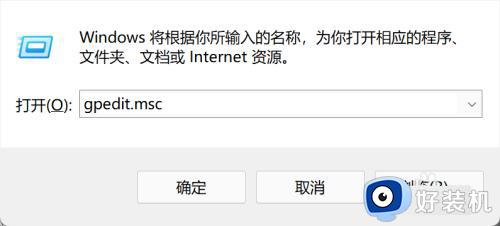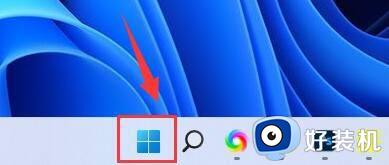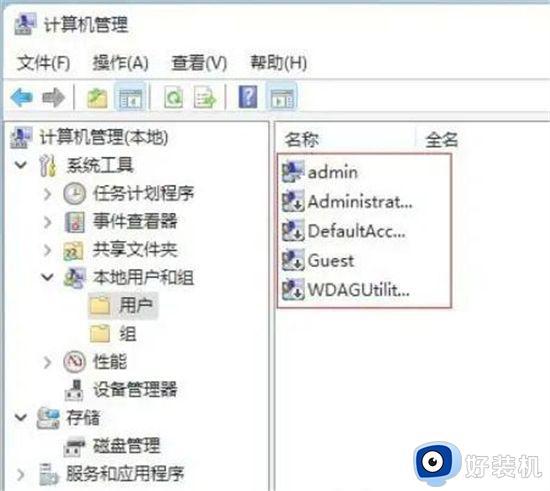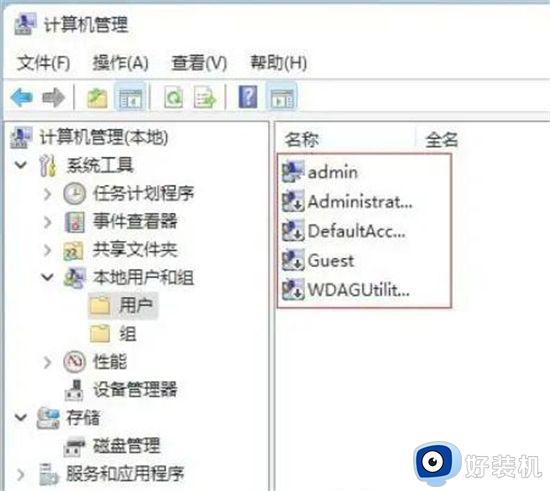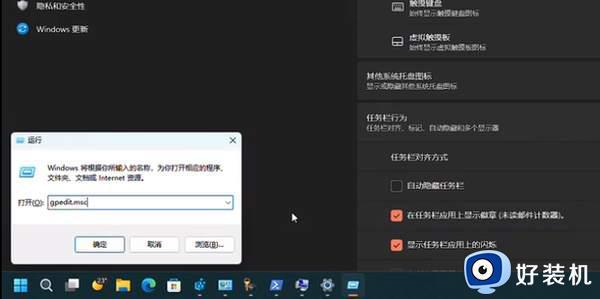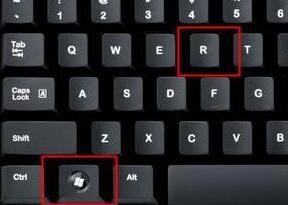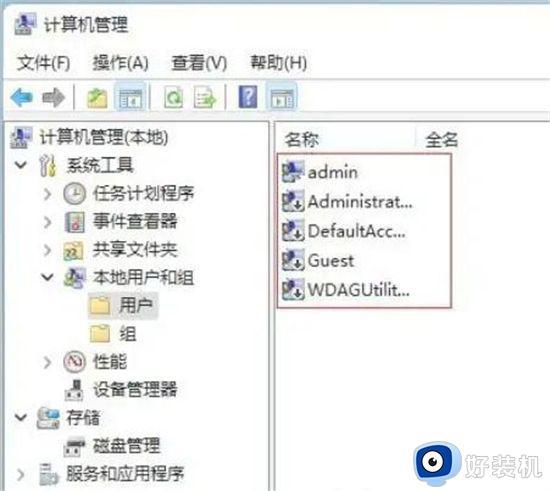如何在win11中获取管理员权限 win11系统管理员权限获取方法
时间:2023-12-04 13:47:13作者:jhuang
在win11系统中,获取管理员权限是一项重要且必要的任务,管理员权限可以让我们在操作系统中拥有更高的权限和更多的控制权,从而能够执行一些普通用户无法完成的任务。许多用户还不了解如何在win11中获取管理员权限。本文将介绍win11系统管理员权限获取方法,帮助大家解决问题。
win11账户添加管理员权限的方法:
1、首先按下【win+R】打开运行(如图所示)。
2、输入【gpedit.msc】后,点击【确定】(如图所示)。
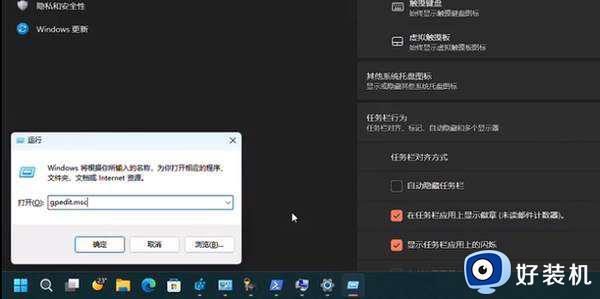
3、点击【计算机配置】→【Windows设置】(如图所示)。
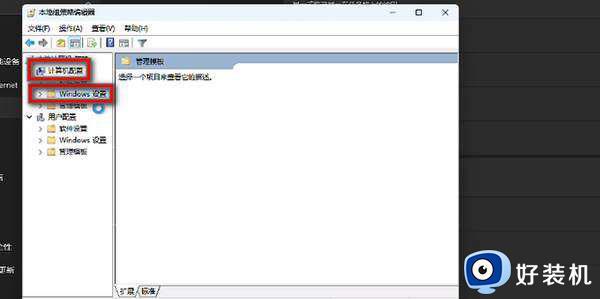
4、点击【安全设置】(如图所示)。
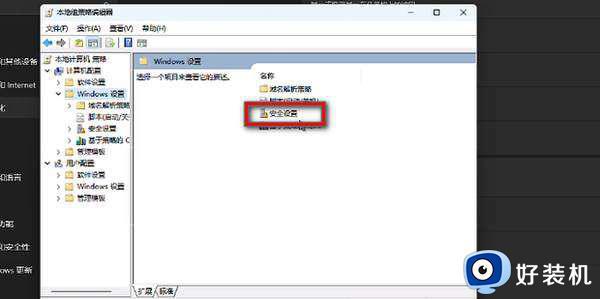
5、点击【本地策略】(如图所示)。
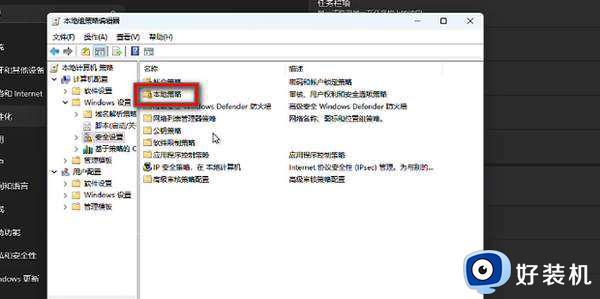
6、点击【安全选项】(如图所示)。
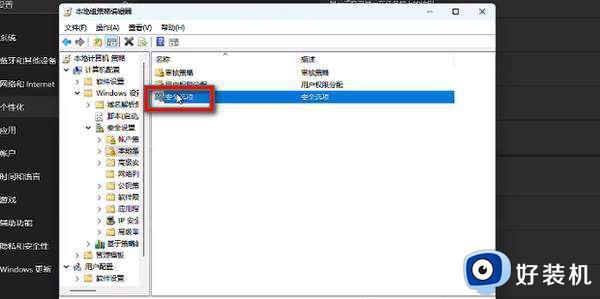
7、打开【管理员账户状态】(如图所示)。
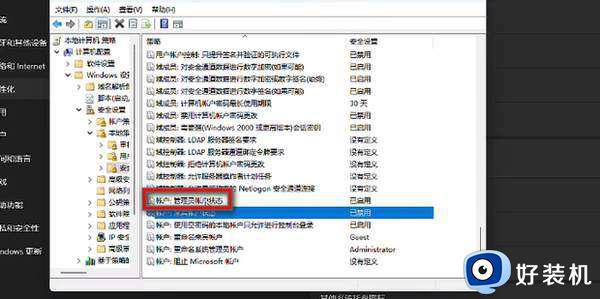
8、选择【已启用】后点击【确定】,就开启了(如图所示)。
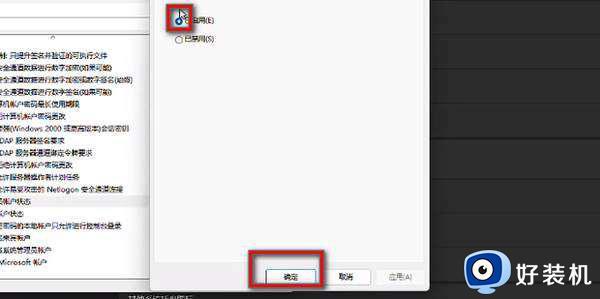
以上就是如何在win11中获取管理员权限的全部内容,如果还有不清楚的用户,可以参考一下小编的步骤进行操作,希望对大家有所帮助。